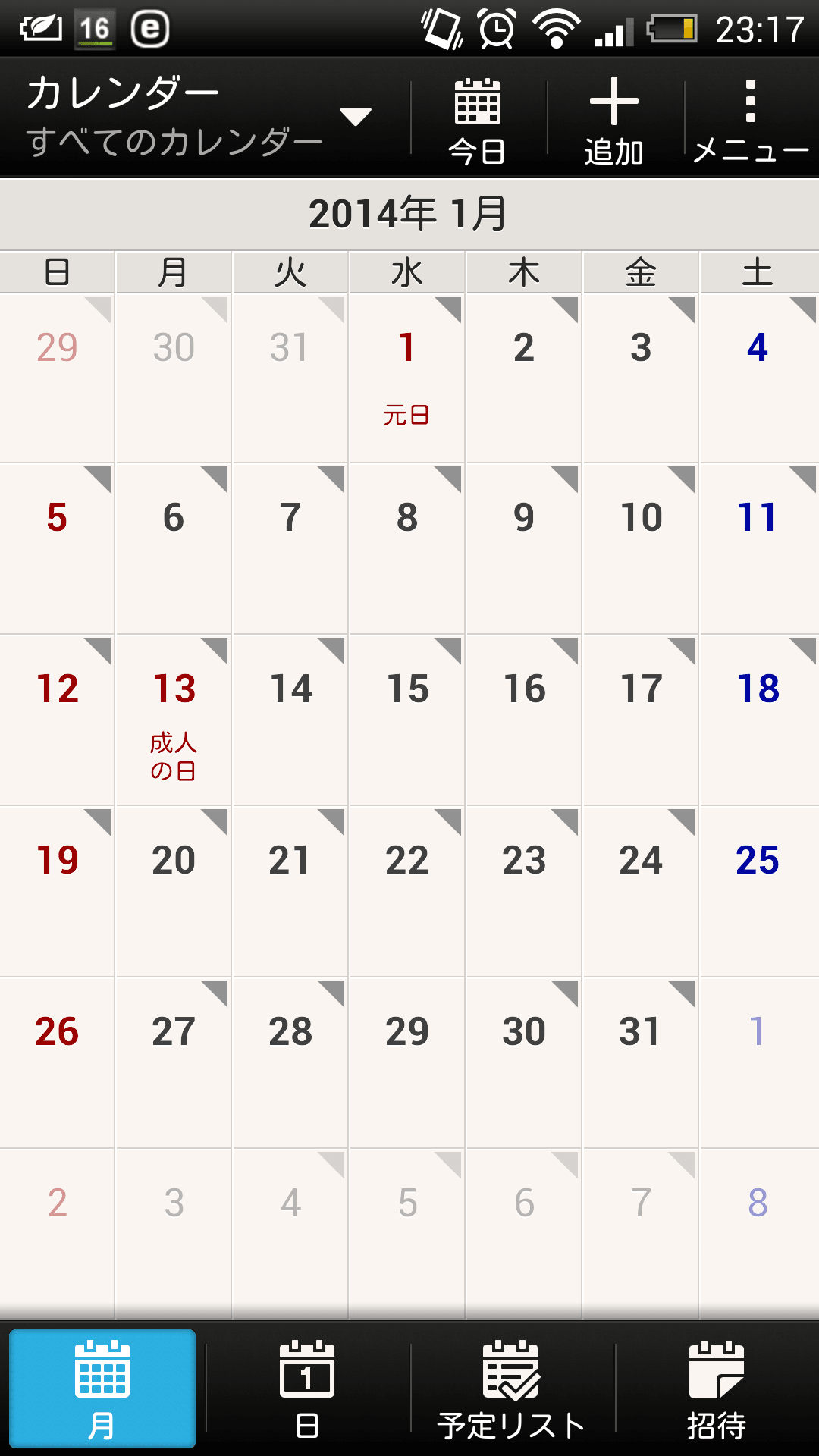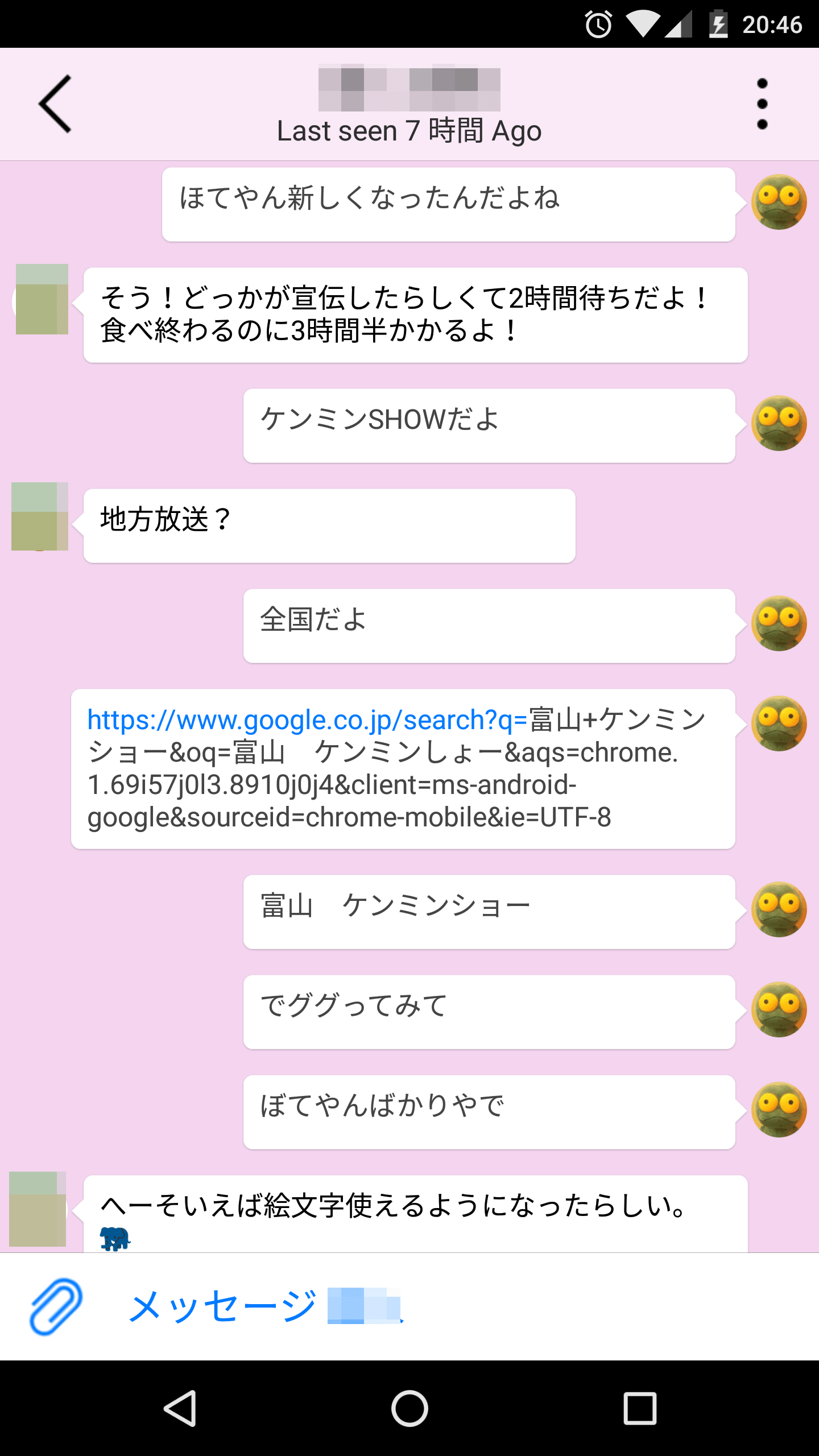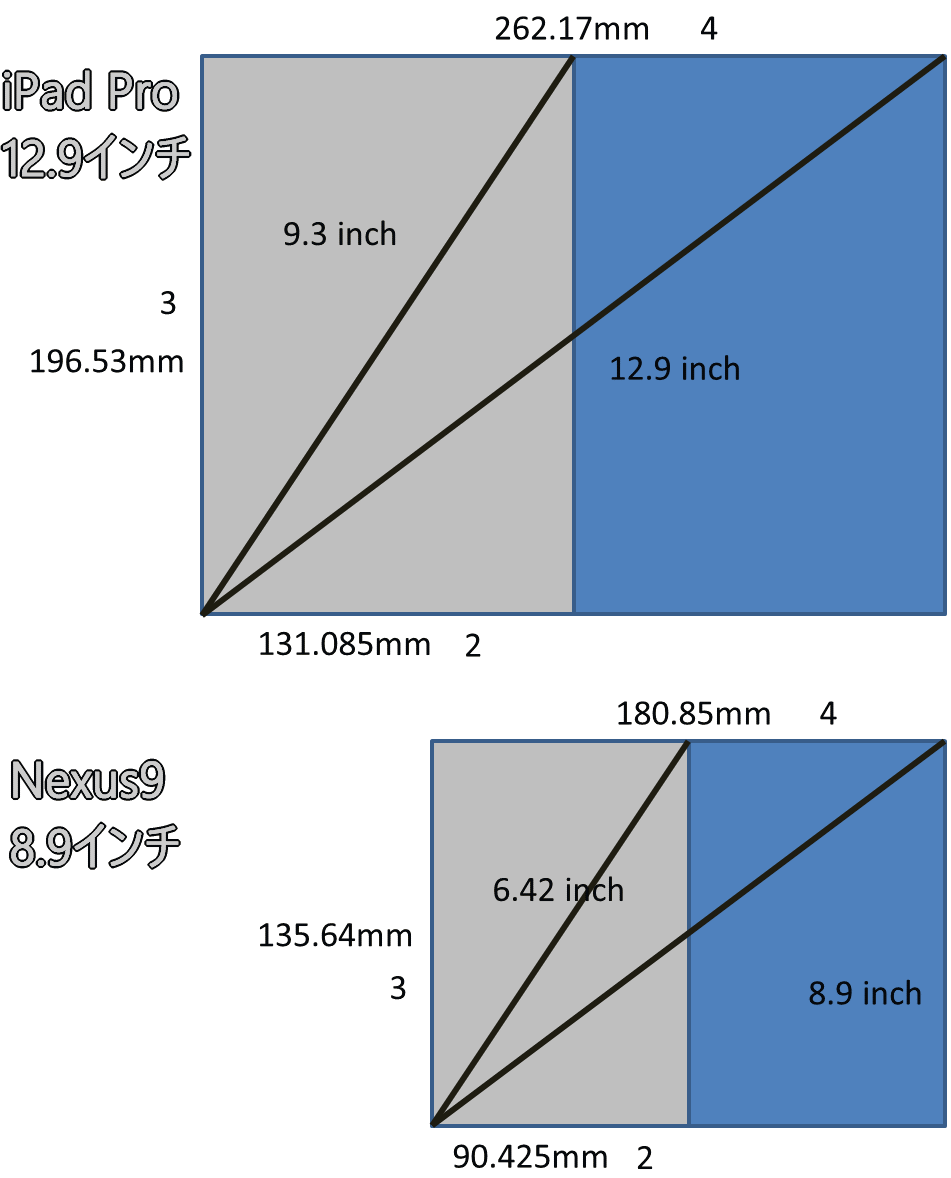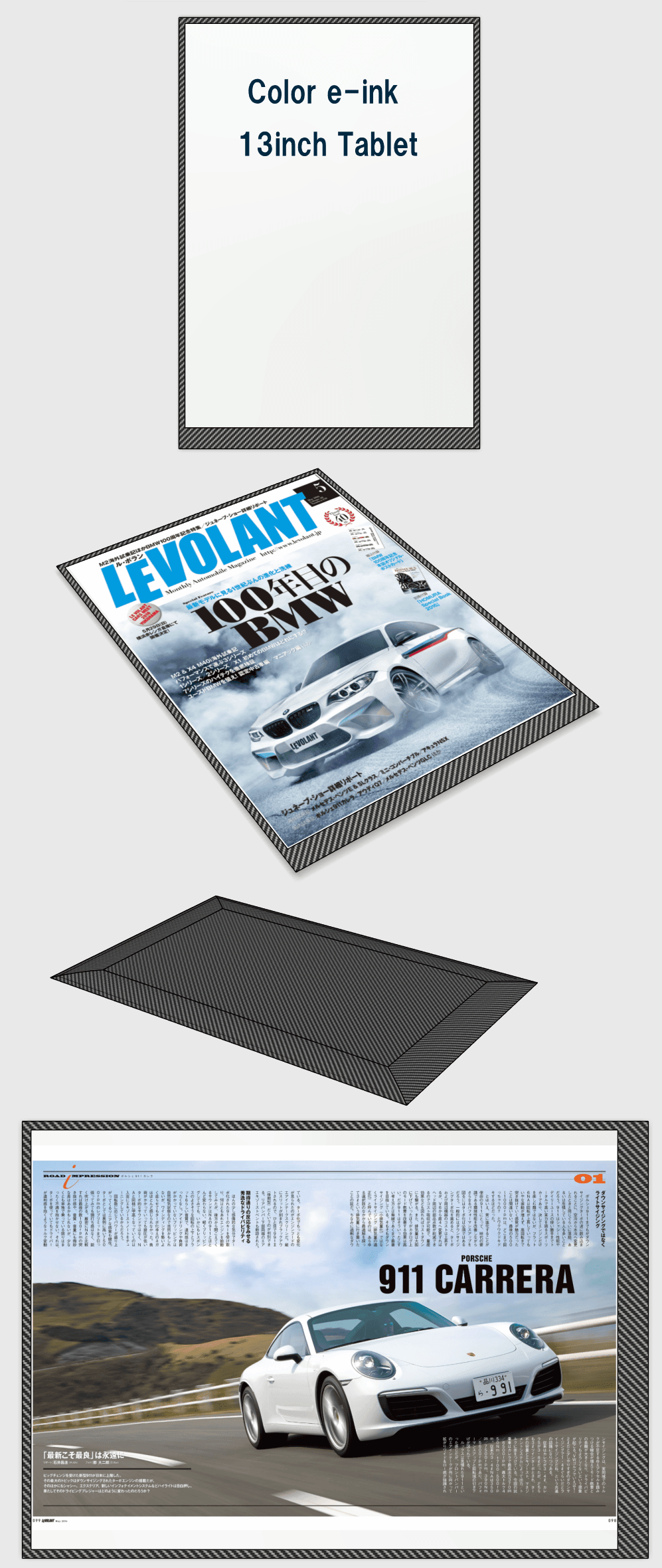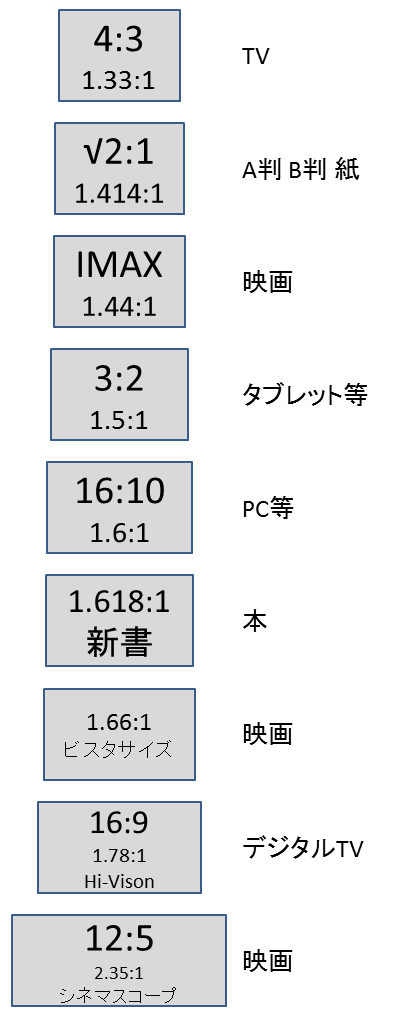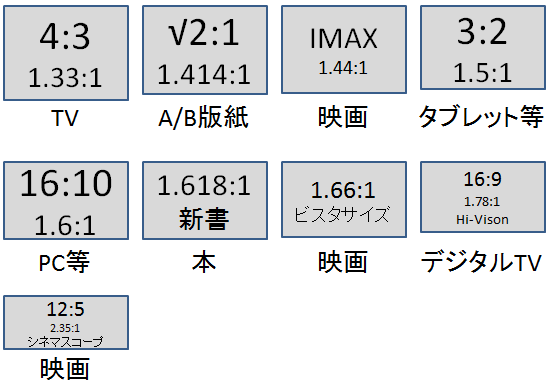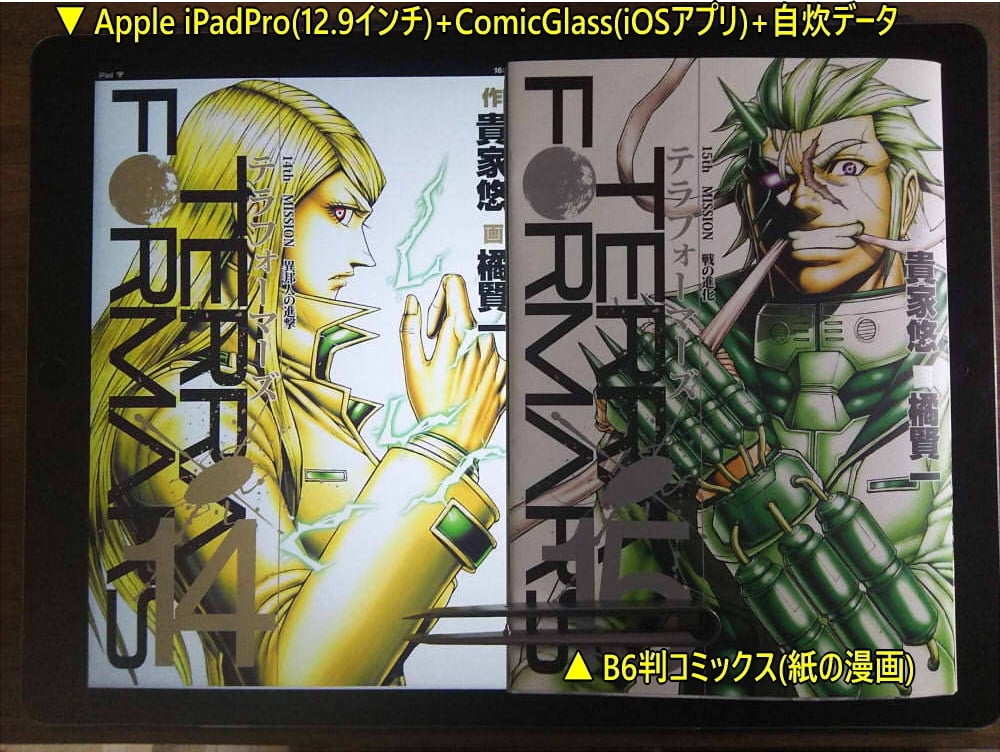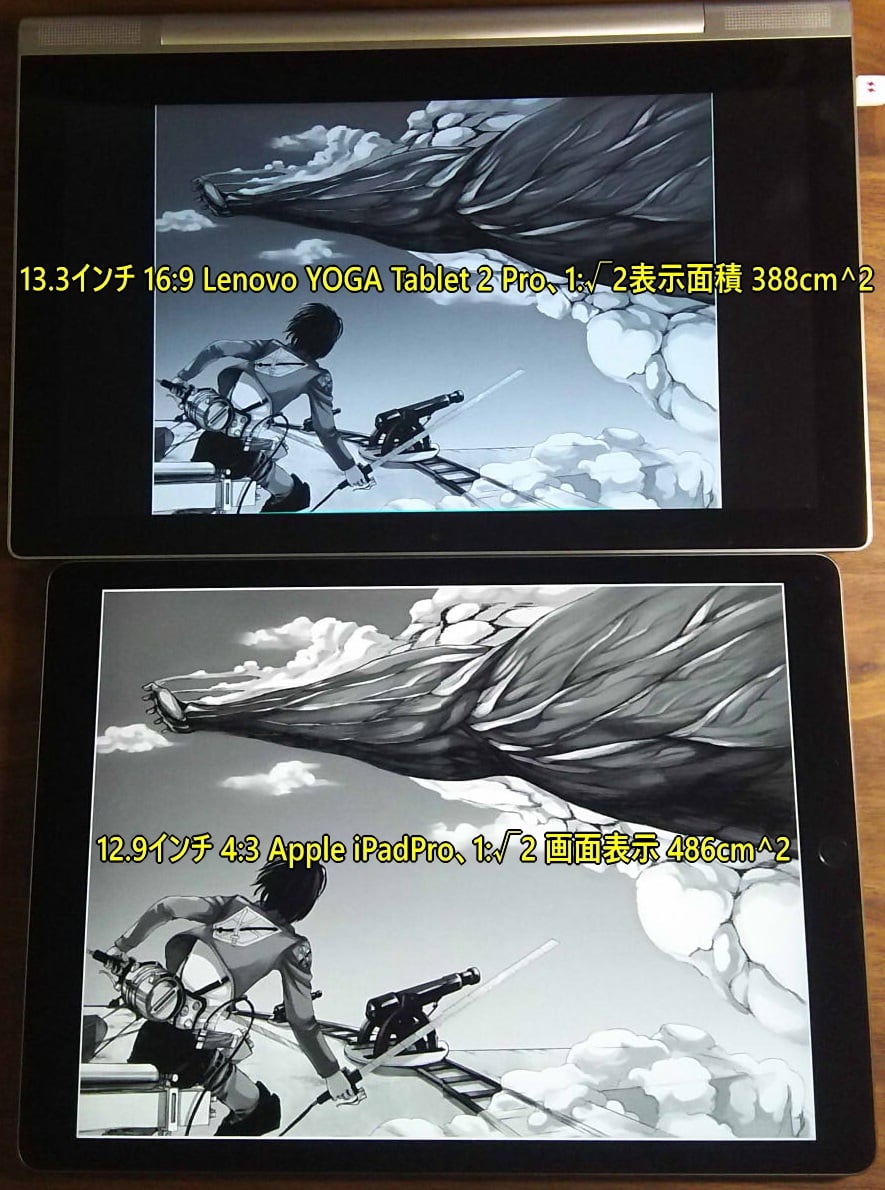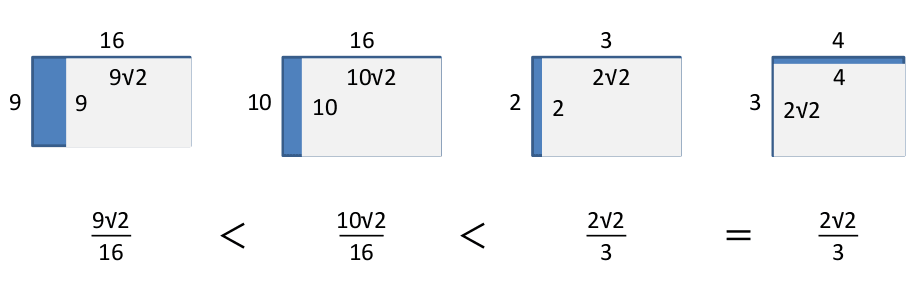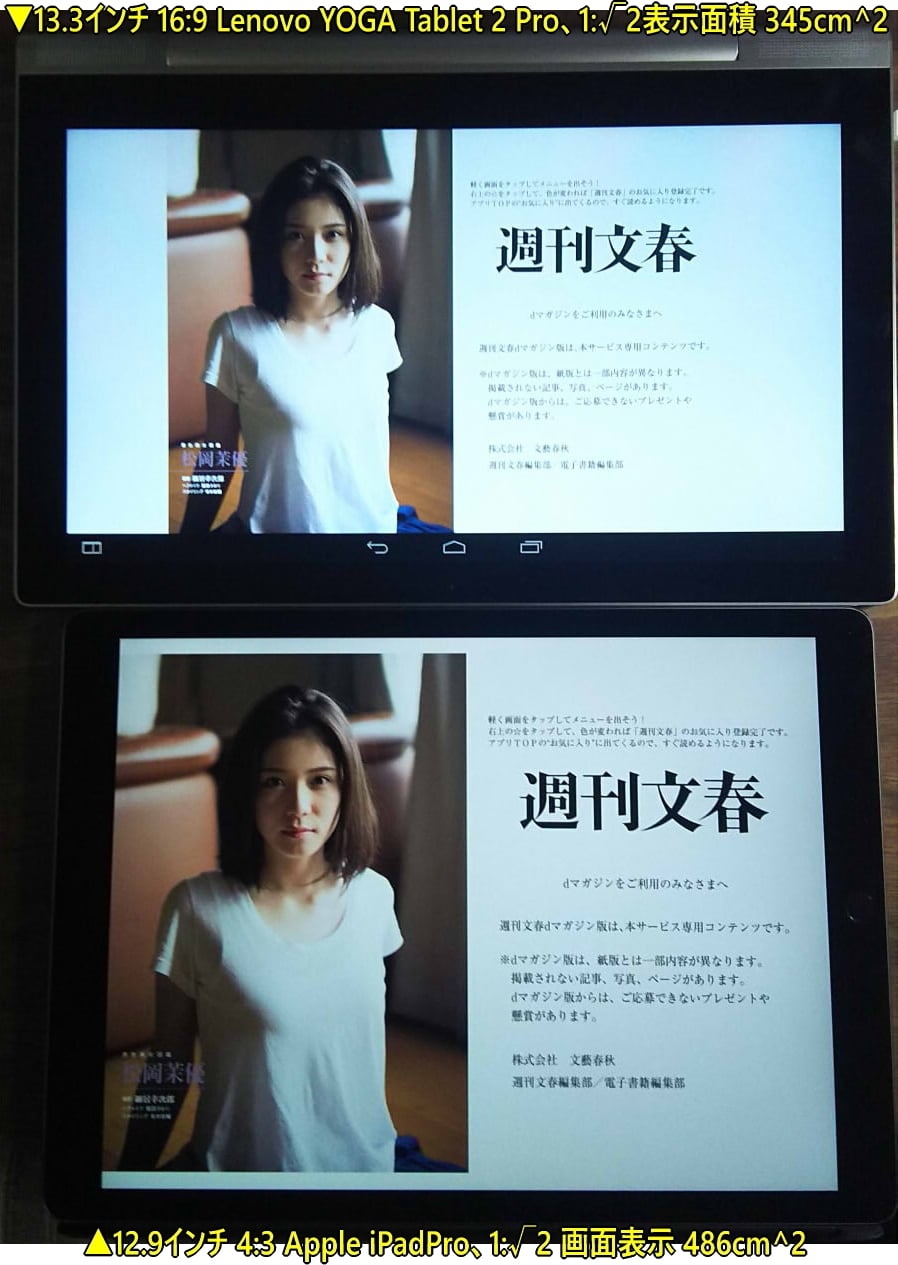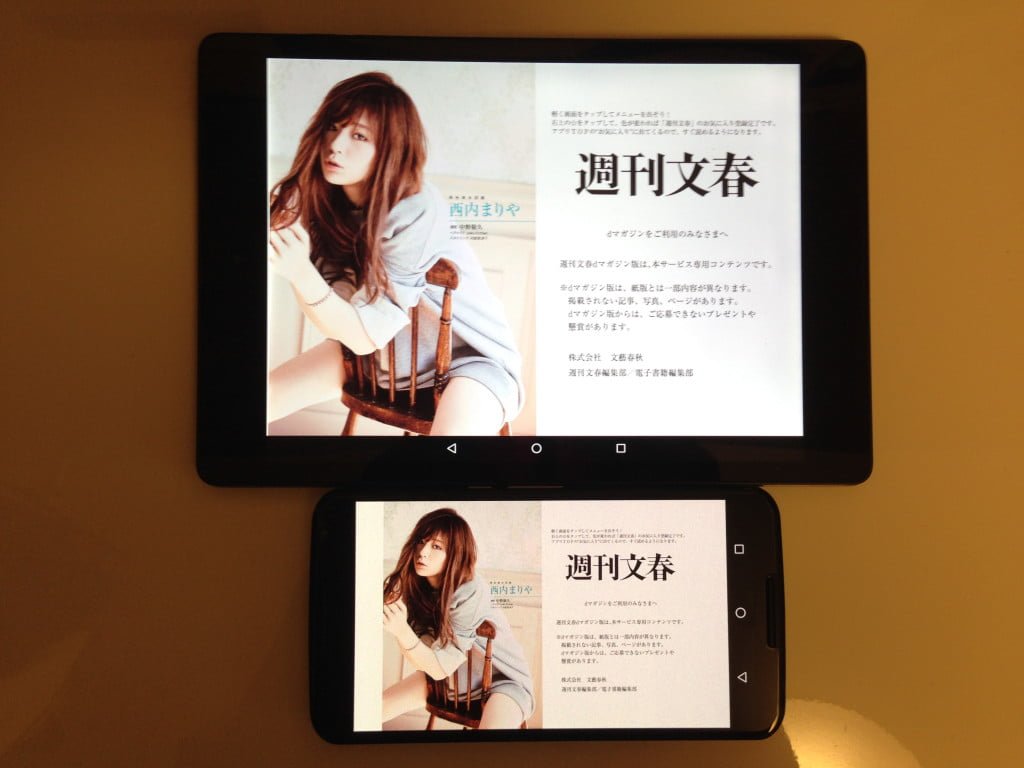春になって新年度が始まると、学校や職場、住まいが変わったりと色々と変化が起きますね。
となると、新しいスマートフォンが欲しいと思う方や、家族からスマートフォン買って!とせがまれている方もいらっしゃるでしょうね。
また、キャリアの契約開始からちょうど2年経って、契約をどうしようか迷っている人もいるかもしれません。
今日の「ひろぶろぐ」への相談は、「今年の4月にスマートフォンの2年契約が終わるんです」というAさんからです。
Aさんは2年前にSoftbankからMNPしてauユーザになりました。
現在使っているスマートフォンはisai LGL22というものです。

丸2年使ったのでだいぶバッテリーが弱っていて、本体に傷もついているとのこと。
となると、4月になったときの選択肢としては、
・auで機種変更をする
・他のキャリアにMNPする
・MVNOにMNPする
の3つですね。
isai LGL22は2年前のスマートフォンにしてはわりとハイスペックな端末で、
・Snapdragon 800 MSM8974 2.3GHz クアッドコア
・メモリ2GB
・5.2インチ 1,920×1,080フルHD IPS液晶
・おサイフケータイ/NFC
・防水
・ワンセグ
と当時としてはほぼフルスペック、いまでもソコソコのレベルにあります。
AnTuTuベンチマークのスコアは「36,709」となっています。
では、まずはauで機種変更を考えてみましょう。
isai LGL22から乗り換えて違和感の無い、高性能なスマートフォンの筆頭は、Xperia Z5 SOV32とします。
Xperia Z5の端末代金は84,240円ですが、これを24回の割賦(分割)で購入します。
「auスマートパス」加入の場合、端末に対して毎月1,710円が割引されます。
そのため、
基本料金 934円
LET NET 300円
LTEフラット 5,700円(7GB)
テザリング 0円
端末代金 3,510円
端末割引 -1,710円
スマートパス 401円
ユニバーサル料金 2円
合計 9,137円
月額9,137円が最低料金となり、24ヶ月では219,288円~となります。
(プランは目安、通話料は含まず)
一方、auをやめてYmobileにMNPをし、Nexus5X(32GB)を購入した場合も計算します。
基本料金 6,458円 (スマホプランL/7GB)
端末代金 3,348円
端末割引 -2,700円
MNP特典(1年) -1,080 円
ユニバーサル料金 2円
合計6,028円
2年間の月額平均は6,568円が最低料金となり、24ヶ月では157,632円~となります。
(その他、auからのMNP転出予約手数料2,160円、新規契約事務手数料3,240円が必要です)
Aさんの意向としては、やはり月々の支払いが安いほうがいうことで、MVNOに移行することを前向きに考えます。
MVNOの会社のなかには、普通のキャリアのように端末と回線をセットにして売っている場合もありますが、基本的に「端末と回線は別に用意する」ということになるので、自分でスマートフォンを選ばなくてはなりません。
SIMフリー端末を自由に選ぼうと思った場合、まずはASUSやHuaweiなど大手のスマートフォンに目が行くかもしれませんが、このような人気モデルでも思ったよりもスペックがよくありません。
isaiからあまりサイズを変えたくないというので、5インチクラスのスマートフォンを調べてみると、HD液晶(720p/ハーフHD)のものが多く、フルHD(1080p/FullHD)液晶を搭載した機種はあまり多くはありません。
5インチクラスでフルHD対応の代表的なスマートフォンは、
・Nexus5X SIMフリー Amazon
・Nexus5 SIMフリー Amazon
・ZTE AXON mini SIMフリー Amazon
・ZTE Blade S7 (g05)SIMフリー
・HTC Desire EYE SIMフリー Amazon
・SHARP AQUOS SH-M01 SIMフリー Amazon
・Huawei Ascend P7 SIMフリー Amazon
ぐらいでしょうか。
これまでフルHD液晶のスマートフォンを使っていたのにHD液晶にランクを落とすとなると、かなり液晶の粗さが気になると思います。
また、ZTE AXON miniやHuawei Ascend P7などは、お世辞にもCPUの性能が高いとは言えません。
中華系、安物系のSIMフリースマートフォンの中には、ヘキサコア(6コア)、オクタコア(8コア)搭載と、CPUのコア数をさも高性能な感じで売っている端末も多いですが、はっきりって省電力目的の、なんちゃってオクタコア(8コア)だったりします。
オクタコアだからといって常時8コアが動いているものが少なく、iPhoneや最新のXperiaのような1級ランクのCPU性能ではありません。
となると、GoogleのNexus5Xなどは、わりとバランスの取れた良い端末だと思います。
・最新のAndroidOSが利用可能
・最新の64bitヘキサコアCPU
・最新のUSB Type-C端子で高速充電
・適度コンパクトな使いやすいサイズ
・MVNOで使えるdocomoのエリアにもばっちり対応
・指紋認証
・赤外線レーザーによるオートフォーカス
・4Kムービーも撮影可能
といいこと盛りだくさん。
欠点は
・microSDカードが使えない
・防水/防塵でない
ぐらいですかね。
Nexus5Xはネットでは、
・Google公式のGoogleストア
・Amazon.co.jp
・EXPANSYS(海外SIMフリー激安サイト)![]()
などで購入できます。
Nexus5X(32GB)の値段は2016/03/15現在では、
Googleストア 50,350円
Amazon.co.jp 44,301円
エクスパンシス 37,931円
(本体価格35,920円の70%に対して8%の消費税がかかる。今回は35,920*0.7*0.08=2,011円が消費税となる)
となっています。

海外(香港)から輸入するエクスパンシスはかなり安いですね。
Nexus5XのAnTuTuベンチマークのスコアは「52,342」とかなり良いです。
40,000円以下でこの性能のGoogleのNexusが買えるなら、わざわざ冒険してメーカーもよくわからない中華SIMフリー端末を買う必要は無いように思います。
では、端末はNexus5Xにすることにして、回線はauからMVNOの最大手OCNモバイルONEにMNPしたとして計算します。
契約は5GB/月コースで試算します。


基本料金 2,322円(5GB)
端末代金 37,931円(Nexus5X 32GB)
端末代金を含んだ24ヶ月の合計金額は93,659円となり、ひと月あたりの平均は、3,902円となります。
(その他auからのMNP転出予約手数料2,160円、初期工事費用(パッケージ費用)324円~程度が必要です)
これは5GB/月コースですが、他のキャリアよりも転送量が多い10GB/月コースで契約したとしても、
端末代金を含んだ24ヶ月の合計金額は115,691円、ひと月あたりの平均は5,338円で収まります。
2年間の総額で比べると
auで継続契約してXperia Z5に機種変更する 219,288円~(7GB/月)
YmobileにMNPして、Nexus5Xを契約する 157,632円~(7GB/月)
OCNモバイルONEにMNPして、Nexus5Xを別途購入する 93,659円~(5GB/月)
OCNモバイルONEにMNPして、Nexus5Xを別途購入する 115,691円~(10GB/月)
となります。
プランには細かな違いはありますが、やはりMVNOはオトクですね!
ただ、auやdocomo、Softbank/Ymobileなどのキャリア(MNO)で使うのもメリットが無いわけではありません。
音声通話話し放題のプランが選べたり、同じキャリア同士の通話が無料だったりします。
また手厚いサポートや、故障時や紛失時にオトクな値段で交換や修理ができるというのもキャリアで契約するメリットです。
なので、初心者の方は普通にキャリアで契約しても良いとは思います。
いっぽうMVNOはとにかく安いということが何よりのメリットです。
過去記事も参考にご覧ください。
(昨年の記事ですが大きくは基本的に状況は変わっていません)
・スマホをNexus6+MVNOにしました→10,000円が6,000円に
・【決定版】2015年春 MVNOとSIMフリースマートフォンの選び方 Vol.1 ~ 利用できる電波について
・【決定版】2015年春 MVNOとSIMフリースマートフォンの選び方 Vol.2 ~ SIMフリー端末の選び方について
・【決定版】2015年春 MVNOとSIMフリースマートフォンの選び方 Vol.3 ~ MVNOの選び方について
MVNOの特徴を抜粋すると、
・通信キャリア(ドコモやauなど)のインフラ設備を借りてサービスを提供する通信事業者で、エリアは大手キャリアと同一。
・MNPをして今使っている電話番号がそのまま使える
・スマートフォンの機能がほぼそのまま使える。使えなくなるのはキャリアメールと一部のおサイフケータイなどぐらいかな。
となります。
緊急地震速報、GPS、SMSなども使えます。
MVNOのデメリットとしては、なにか問題が起きた場合は自己責任になることや、昼間や夕刻時に通信速度が著しく落ちる場合があります。
まあ、個人的には多少のデメリットがあってもMVNOの安さに軍配が上がると思います。
というか、キャリアの通信料が高すぎると思います。
完全自由競争の業種ならいざ知らず、許認可業務&電波を使った免許事業で「ほぼ3社の寡占状態」で儲け過ぎていることは、好ましいことではありません。
いまや通信インフラは、生活とは切っても切れないライフラインですからね。
携帯電話キャリア3社で年間利益2兆円はやはりボッタクリですねぇ。
通信(土管)・端末販売・コンテンツ(金融や電力含む)を完全別会社として分離、水平分業すべきでしょうね。
最近キャリアも頑張ってはいて、docomoではdマガジンを契約キャリアを問わず利用できるサービスにしたり、KDDIもベンチャーの育成などに力を入れてます。
iモードやEZweb時代のヒト・モノ・カネの試算が残っているはずですから、オジリナルのよいコンテンツやサービスを展開してもらいたいと思います。
話を元に戻すと、端末の購入はEXPANSYSが安いのでオススメです。

ただし、万一の不具合が発生した場合などは、Googleストアなどのほうが対応が早くて安心ではあります。
また最近ではヨドバシカメラやビックカメラなどの大手家電量販店でも多くのSIMフリー端末が売っているので、実際に手に取って見てみるのも良いと思います。
年配の方には安いスマートフォンでもOKという声もありますが、年寄りだからスペックが低い端末でも良いというのは間違っています。
年を取った方こそ、画面が大きくてサクサクと動作する端末を使ってもらいたいと思います。
画面が小さくて、液晶画面が荒く、動作はトロトロ、操作するとカクカクするようなボロ端末を使っていては、スマートフォンが嫌いになってしまうのも仕方ありません。
年配の方には、Nexsu5Xぐらいストレスの無い端末を使ってもらいたいです。
また、中古端末もオススメしません。
スマートフォンやタブレットは中古端末でも割安感が少なく、電池の消耗も考えられます。
そのため、数千円高くても新品・未使用品の購入がいいと思います。
MVNOの回線はいろいろありますが、初心者はOCNモバイルONEで良いと思います。
OCNはMVNO事業者としては、目立った特徴もありませんが、特に悪いところもありません。
最初の初期工事費用(パッケージ費用)は定価(標準価格)では3,240円ですが、Amazonでパッケージを買うとなんと90%オフの324円で済んじゃいます。


もしLTE内蔵タブレットなどを買って、OCNで2回線の契約した場合もメイン回線に月々プラス450円でOKです。
SMSをつけても570円で大丈夫です!
参考記事:仕事用のNexus9 LTE 32GBがきました
スマートフォンを守るケースはTPUタイプがオススメ。
適度な硬さと弾力があって、使いやすいです。


フィルムはアスデック Google Nexus 5X 用[ノングレアフィルム 3]・映り込み防止・防指紋・気泡消失・アンチグレア 保護フィルム 日本製 NGB-GNX5X がオススメ。
がオススメ。
個人の好みはありますが、サラサラと触り心地が良く、光の反射も無くてとても使いやすくなります。


ということで、AさんはauからOCNモバイルONEにMNPすることを前提に、エクスパンシスでGoogle Nexus5Xを37,931円で購入しました。
Amazonで、OCNモバイルONEのシムパッケージ、ケースと液晶保護フィルム、USB Type Cアダプタなども買いました。


すでに手元には新しいNexus5Xが届いており、セットアップは概ね終わったとのことです。
あとは、解約違約金が発生しない4月になったら、MNPを実施すればOKですね。
MNP番号は電話などでも取得できますから、ショップに行くことも無くすべてオンラインでMNPが完了しますね。
あと、いまキャリアで使っているスマートフォンに安価で本体/バッテリー交換できるサービスなどの契約があれば、解約前に端末を新しくしておくのも良いかもですね。
Wi-Fi専用のスマートフォンとして使ってもいいですし、誰かに譲って使ってもらってもいいですしね。
あなたもオトクでバランスの良いSIMフリー端末&MVNO回線で、快適なスマートフォンライフを送りましょう!
キャリアに搾取され続ける情弱(情報弱者)で養分になるか、情強(情報強者)であるが貧乏人向けの回線(MVNO)を使うかはあなた次第です。(笑)
って、どっちもダメじゃねーかwww
まあ、ボクはキャリア回線とMVNO両方使っていますけどね。笑